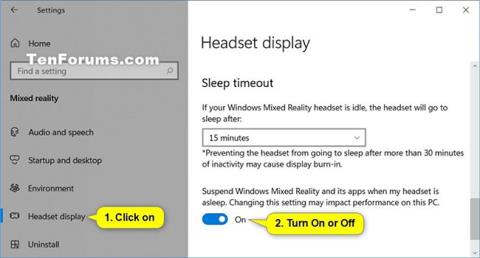A Windows Mixed Reality ötvözi a valós világot és a virtuális tartalmat hibrid környezetekké, ahol a fizikai és digitális objektumok egymás mellett élnek és kölcsönhatásba lépnek egymással.
Beállíthatja az inaktivitás mértékét, mielőtt a headset automatikusan alvó módba lépne a Windows Mixed Reality esetén. A Windows 10 alapértelmezés szerint felfüggeszti a Windows Mixed Realityt és annak alkalmazásait, amikor a headset alvó módban van.
Ez az útmutató bemutatja, hogyan engedélyezheti vagy tilthatja le a vegyes valóságot és annak alkalmazásait, amikor a fejhallgató alvó funkciót a Windows 10 rendszerben.
Megjegyzés : A Suspend Mixed Reality és annak alkalmazásai kikapcsolása, amikor a fejhallgató alvó funkciója negatívan befolyásolhatja a számítógép teljesítményét.
Kapcsolja be vagy ki a Mixed Reality felfüggesztése és alkalmazásait, amikor a fülhallgató alvó funkcióját a Beállításokban
1. Nyissa meg a Beállításokat , és kattintson a Vegyes felfüggesztés ikonra.
2. Kattintson a Fejhallgató kijelző elemre a bal oldalon.
3. Engedélyezze (alapértelmezett) vagy tiltsa le a Windows Mixed Reality és alkalmazásai felfüggesztése, amikor a fülhallgató alvó funkciót , attól függően, hogy mit szeretne a jobb oldalon.
4. Most bezárhatja a Beállításokat , ha akarja.

Kapcsolja be vagy ki a Mixed Reality felfüggesztése és alkalmazásait, amikor a fülhallgató alvó funkcióját a Beállításokban
Engedélyezze vagy tiltsa le a vegyes valóságot és annak alkalmazásait, amikor a fejhallgató alvó funkciót a REG fájl használatával
Az alábbi letölthető .reg fájlok módosítják a duplaszó értékét a következő beállításjegyzékben:
HKEY_CURRENT_USER\Software\Microsoft\Windows\CurrentVersion\Holographic
DWORD ScreensaverModeEnabled
1. Hajtsa végre az alábbi 2. (be) vagy 3. (ki) lépést attól függően, hogy mit szeretne tenni.
2. A Mixed Reality és annak alkalmazásai felfüggesztésének engedélyezéséhez a fejhallgató alvó állapotában (ez az alapértelmezett beállítás), töltse le a Turn_ON_suspend_Windows_Mixed_Reality_and_its_apps_when_headset_is_asleep.reg fájlt .
3. A Mixed Reality felfüggesztése és alkalmazásai kikapcsolásához, amikor a fejhallgató alvó állapotban van, töltse le a Turn_OFF_suspend_Windows_Mixed_Reality_and_its_apps_when_headset_is_asleep.reg fájlt .
4. Mentse el a .reg fájlt az asztalra.
5. Az egyesítéshez kattintson duplán a letöltött .reg fájlra.
6. Amikor a rendszer kéri, kattintson a Futtatás > Igen (UAC) > Igen > OK gombra az egyesítés jóváhagyásához.
7. Most törölheti a letöltött .reg fájlt, ha akarja.
Remélem sikeres vagy.